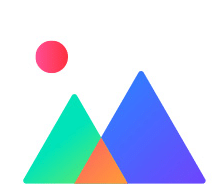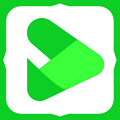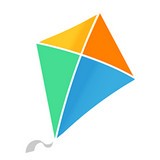U盘出现提示格式化如何解决
2025-02-15 13:32:12来源:9gapp编辑:佚名
在日常工作和学习中,u盘已经成为我们不可或缺的数据存储工具。然而,有时候当我们插入u盘时,电脑却提示需要格式化,这可真是让人头疼不已。别急,本文将为你详细介绍u盘提示格式化时的应对策略,让你的u盘重获新生!
一、了解u盘提示格式化的原因
u盘提示格式化,通常是由以下几个原因引起的:
1. 文件系统损坏:u盘的文件系统(如fat32、ntfs)可能因为各种原因(如病毒攻击、不当操作等)而损坏,导致无法正常读取数据。
2. 物理损坏:u盘在长时间使用或不当插拔过程中,可能会出现物理损伤,导致数据无法读取。
3. u盘分区表损坏:分区表是u盘存储数据的关键部分,一旦损坏,电脑可能无法识别u盘内容,从而提示格式化。

二、先别急,试试这些简单的解决方法
在决定格式化u盘之前,不妨先尝试以下几个简单的解决方法:
1. 更换usb接口:有时候,u盘提示格式化可能是因为usb接口不稳定或供电不足,尝试更换一个usb接口,看看问题是否得到解决。
2. 重启电脑:有时候,电脑系统可能因为某些原因而无法正确识别u盘,重启电脑后,系统可能会重新识别u盘。

3. 使用磁盘检查工具:在windows系统中,可以使用“chkdsk”命令来检查和修复u盘上的错误。打开命令提示符(以管理员身份运行),输入“chkdsk u盘盘符: /f”(例如:chkdsk e: /f),然后等待命令执行完成。
三、使用数据恢复软件挽救数据
如果以上方法都无法解决问题,而u盘上又存储着重要数据,那么你可以考虑使用数据恢复软件来挽救数据。市面上有很多专业的数据恢复软件,如easeus data recovery wizard、recuva等,它们可以扫描u盘上的扇区,并尝试恢复被删除或损坏的文件。
在使用数据恢复软件时,需要注意以下几点:
1. 避免直接格式化u盘:在数据恢复之前,千万不要直接格式化u盘,否则数据将彻底丢失。
2. 选择可靠的软件:确保选择一款可靠的数据恢复软件,并遵循软件的操作步骤进行恢复。
3. 及时备份数据:数据恢复后,务必及时备份重要数据,以防类似问题再次发生。
四、终极解决方案:格式化u盘
如果以上方法都无法解决问题,且u盘上已经没有重要数据需要恢复,那么你可以考虑格式化u盘。格式化u盘将删除u盘上的所有数据,并重建文件系统,从而解决u盘提示格式化的问题。
在格式化u盘之前,请确保已经备份了所有重要数据。然后,你可以通过以下步骤来格式化u盘:
1. 打开“我的电脑”:在windows系统中,双击桌面上的“我的电脑”图标。
2. 右键点击u盘图标:在“我的电脑”窗口中,找到并右键点击u盘的图标。
3. 选择“格式化”选项:在弹出的右键菜单中,选择“格式化”选项。
4. 设置格式化参数:在弹出的格式化窗口中,设置文件系统(如fat32或ntfs)、分配单元大小等参数,然后点击“开始”按钮进行格式化。
结语
u盘提示格式化虽然让人头疼,但只要我们了解了问题的原因,并掌握了正确的解决方法,就可以轻松应对这一问题。希望本文能够为你提供帮助,让你的u盘重获新生!